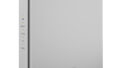Warning: Undefined array key "style" in /home/fjorlder01/24wireless.info/public_html/wp-content/plugins/wp-appbox/wp-appbox.php on line 695
Warning: Undefined array key "style" in /home/fjorlder01/24wireless.info/public_html/wp-content/plugins/wp-appbox/wp-appbox.php on line 695
Warning: Undefined array key "style" in /home/fjorlder01/24wireless.info/public_html/wp-content/plugins/wp-appbox/wp-appbox.php on line 695
Warning: Undefined array key "style" in /home/fjorlder01/24wireless.info/public_html/wp-content/plugins/wp-appbox/wp-appbox.php on line 695

GameSirのAndroidスマートフォン用冷却ファン一体型ゲームパッド「GameSir X3 Type-C」を入手しました。ゲームプレイ中の冷却を単独で行えるようになった同機について仕様や機能を見てみたいと思います。
(本商品はGameSir / Guangzhou Chicken Run Network Technology Co.,Ltd.より提供を受けています)
X3 Type-Cの概要


GameSir X3 Type-C Peltier-Cooled Mobile Gaming Controller – GameSir Official Store
GameSir X3 Type-C(以下『X3 Type-C』)は過去に複数モデルが投入されている「GameSir X2」シリーズと同様にスマートフォンを挟み込む形状のゲームパッドです。外部接続インターフェイスとしてUSB Type-C端子が用いられるため、USB Type-C端子を備えるAndroidスマートフォンのみに対応し、Lightning端子を備えるiPhoneでは利用できません。

従来製品からの最大の変更点として、背面にスマートフォン本体の冷却を目的としたファンが搭載されています。これにより長時間のプレイ時にも本体温度の上昇を抑える効果が期待されますが、ファンを稼働させるためには別途USB Type-C端子からの電源入力が必要となります。(詳細は後述)
また、右サイドに備わったABXYボタンが磁気で固定される構造となり、Nintendo Switch準拠のレイアウト(下B・右A・上X・左Y)とXboxコントローラー準拠のレイアウト(下A・右B・上Y・左X)を切替可能になりました。スティック部分は高さとキャップを変更でき、D-Padも表面形状を2種から選択可能です。
X3 Type-Cの外観
パッド部・ホルダー

左側のパッド部分には上からLトリガー・Lボタン・「G」ボタン・Lスティック・D-Pad・スクリーンショットボタンが配置されています。
右側のパッド部分には上からRトリガー・Rボタン・「S」ボタン・ABXYボタン・Rスティック・ホームボタンが配置されています。
スマートフォンを挟み込む中間のホルダー部分にはGameSir F8 Pro Snowgonと同様に熱伝導パッドが設けられています。ファンによる冷却を行う際はスマートフォンのケース・カバーを取り外し、出荷時に貼られている保護シートを剥がしたパッドへ密着するように取り付けましょう。

左がX3 Type-C、右がGameSir X2 BluetoothのABXYボタンおよび右スティック周辺です。高さ・カバーの変更が可能になったことを除けばスティックに大きな違いはありませんが、ABXYボタンはX2 Bluetoothよりも一回り大きくなっています。また、X3 Type-Cには連射機能は備わっておらず、X2 Bluetoothのターボボタンはホームボタンで置き換えられました。
グリップ

GameSir X2シリーズ同様、両手で握り込んだ際に手のひらが当たる部分は滑り止め目的でドット状の加工が施されています。
ファン

ファンの形状はGameSir F8 Pro Snowgonに近いものの、カバーが上下対称のデザインに変更されています。下部にはスマートフォンへの給電用とは別にUSB Type-C端子が配置されており、ファンを回転させるためにはこの端子へUSB Type-Cケーブルを接続する必要があります。
使用方法
スマートフォンを横向きにし、X3 Type-Cのホルダー部分にあるUSB Type-C端子と位置が合うように取り付けるとLEDが青色で点滅し始め、点灯に切り替われば接続完了です。スマートフォンの対応サイズは110mm~179mmとされており、Unihertz Jelly 2のような極端に小さい機種でない限りは大半のAndroidスマートフォンを装着できます。
インターフェイスおよび対応サイズの都合上、USB Micro-B端子を備える比較的古めのAndroidスマートフォン、Lightning端子を備えるiPhone/iPad、サイズの合わないタブレット・Nintendo Switch等での利用には対応していません。iPhone等にはBluetooth接続で対応機種の幅が広いGameSir X2 Bluetooth、タブレットやゲーム機には独立したコントローラーのGameSir T4 Pro・T4 miniをお勧めします。
レイアウトの変更
X3 Type-CのABXYボタン・左右スティック・D-Padは磁力で固定された着脱可能な構造であり、用途に応じて入れ替えが可能です。
ABXYボタンは左側の溝に爪を入れて上方へ引っ張ることで取り外し他のボタンと入れ替えられます。ただし入れ替わるのは刻印のみで、ボタンの機能は必ずXboxコントローラー準拠(下A・右B・上Y・左X)となるため、Nintendo Switch系のレイアウトで利用したい場合はゲーム側の設定など何らかの手段で割当を変更する必要があります。
スマートフォンの充電
X3 Type-Cにスマートフォンを装着した状態で右パッド下部のUSB Type-C端子に充電器を接続すると、ゲームをプレイしながらスマートフォンを充電できます。国内で販売されている機種ではXperia 1・Galaxy S20・Galaxy Note 10・Black Shark 2・Black Shark 3等が充電機能の動作確認済みです。
ファンの使い方
ゲームを長時間プレイする際などスマートフォン本体の発熱が予想される状況では、ファン下部のUSB Type-C端子とUSB電源アダプタやモバイルバッテリー等を接続することでファンが回転を始めます。スイッチによる回転のオン・オフ切り替え、回転数の制御などは行えません。
また、ファン利用時は同時に内蔵されたLEDが発光します。ゲーミングを意識したデザイン要素ではあるものの、PC向けARGBライティング対応機器のように発光パターンをユーザーの任意で制御することはできず、所定のパターン・速度で発光するのみとなっています。
使用感
本体の保持
ファン・ヒートシンク・熱伝導パッドなど冷却機構の搭載に伴い、X3 Type-CはGameSir X2 Bluetoothに比べて厚さおよび重量が増しています。やや曲線的なデザインとなったこともあってか、個人的には保持しやすくなったように感じます。
操作音
GameSir X2 Bluetoothをレビューした際に「LRボタン・LRトリガーは『カチッ』というクリック音がゲームパッドとしてはかなり大きく」と紹介しましたが、X3 Type-CではABXYボタンやD-Padも「カチッ」とした感触のものに切り替えられたようで、操作音がX2 Bluetoothに比べて大きくなっています。
Android向けアプリでの使用
X3 Type-CはGoogle Play等のプラットフォームで配信されているAndroid向けアプリの内、コントローラーをネイティブでサポートしているもので使用可能です。モバイルゲームを専門に取り扱うプラットフォーム「TapTap」ではX3 Type-Cの発売に合わせて公開された記事の中で対応アプリが紹介されています。
『Asphalt 9: Legends』
レースゲーム『Asphalt 9: Legends』はコントローラーにネイティブで対応しており、X3 Type-Cを接続した段階で自動的に認識され、一部を除く操作を自動化する「Touchdrive」モードおよび手動モードの両方で正常にプレイできました。
『Minecraft』
Android版の『Minecraft』もコントローラーをサポートしているタイトルで、X3 Type-Cから設定の変更などを含む一通りの操作を行えます。
『Apex Legends Mobile』
2022年5月にリリースされた『Apex Legends Mobile』はコントローラーに対応しており、かつ本体の発熱が予想されるタイトルのためX3 Type-Cに向いていると思われますが、本稿執筆時点のバージョンではX3 Type-Cを接続してもコントローラーとして認識されない状態であったため、今回は未評価です。
G-Touchでボタンを割り当てる
モバイル機器向けのGameSir製品にはタッチ操作とコントローラーのボタンを対応させることでアプリを問わずコントローラーによる操作を可能にする「G-Touch」が実装されており、GameSir公式アプリでX3 Type-CにおけるG-Touchの利用がサポート済みです。(以前はapkファイルからのサイドロードが案内されていましたが、現在はGoogle Playで配信されているバージョンでG-Touchを利用できるようです)
X3 Type-Cの「G」ボタンとホームボタンを同時に長押しするとLEDが緑色に光るG-Touchモードになり、再度長押しすると通常モードに戻ります。
クラウドゲームサービスでの使用
X3 Type-Cは国内未提供の「Stadia」・「Amazon Luna」などを含む複数のクラウドゲームサービスをサポートしています。今回は国内でも提供されている「Xbox Cloud Gaming」を「Xbox Game Pass Ultimate」(月額1,100円・初月100円)で試用しました。同サービスは「Xbox」を銘打っていますが、XboxシリーズおよびWindows PCのほか一般的なAndroid・iOS端末でも利用可能です。
TCL 10 Pro T799BにX3 Type-Cを取り付けた状態で試したところ、X3 Type-Cは通常のコントローラーとして認識され、『Forza Horizon 4』等のタイトルを(クラウドゲーム特有の遅延や稀な映像のブロックノイズはあるものの)正常にプレイできました。
また、クラウドではなくローカル環境下でリモートプレイを行う「Steam Link」も利用可能でした。
総評
コントローラーとしての機能のみを備えていたGameSir X2シリーズに冷却機能を追加したGameSir X3 Type-Cですが、操作性と冷却機能の両立そのものに大きな問題は感じられません。細かな不満点は挙げられるものの、コントローラー対応(もしくはG-Touchによるマッピングを自力で設定)かつ負荷の高いゲームをプレイすることが主な目的であれば十分に候補となり得るのではないでしょうか。
GameSir X3 Type-Cの長所
- 有線接続による低遅延の実現
- 大画面機種にも対応可能な広い可動幅
- 長時間プレイ時のパフォーマンス低下をファンによる冷却で回避可能
GameSir X3 Type-Cの短所
- 対応機器がAndroidスマートフォンのみ
- ファンの利用には外部からの給電が必要
- 充電+ファン利用時は2本のケーブルを接続することに
- ボタン操作音が大きめ
- ファンは回転のオン・オフのみ制御可、回転速度やライティングのカスタマイズは不可